Focusrite iTrack One Pre Mode d'emploi
PDF
Download
Document
Mode d’emploi ER POW Version 1.0 www.focusrite.com TABLE DES MATIÈRES TABLE DES MATIÈRES . . . . . . . . . . . . . . . . . . . . . . . . . . . . . . . . . . . . . . . . . . . . . . . . . . . . . . . . . . . 2 PRÉSENTATION . . . . . . . . . . . . . . . . . . . . . . . . . . . . . . . . . . . . . . . . . . . . . . . . . . . . . . . . . . . . . . . . . 3 Introduction . . . . . . . . . . . . . . . . . . . . . . . . . . . . . . . . . . . . . . . . . . . . . . . . . . . . . . . . . . . . . . . . . 3 Compatibilité du produit . . . . . . . . . . . . . . . . . . . . . . . . . . . . . . . . . . . . . . . . . . . . . . . . . . . . . . 3 Caractéristiques . . . . . . . . . . . . . . . . . . . . . . . . . . . . . . . . . . . . . . . . . . . . . . . . . . . . . . . . . . . . . 4 Contenu de l’emballage . . . . . . . . . . . . . . . . . . . . . . . . . . . . . . . . . . . . . . . . . . . . . . . . . . . . . . . 4 CARACTÉRISTIQUES DE L'INTERFACE . . . . . . . . . . . . . . . . . . . . . . . . . . . . . . . . . . . . . . . . . . . . . . 5 Vue de dessus . . . . . . . . . . . . . . . . . . . . . . . . . . . . . . . . . . . . . . . . . . . . . . . . . . . . . . . . . . . . . . . 5 Vue de devant . . . . . . . . . . . . . . . . . . . . . . . . . . . . . . . . . . . . . . . . . . . . . . . . . . . . . . . . . . . . . . . 6 Vue de derrière . . . . . . . . . . . . . . . . . . . . . . . . . . . . . . . . . . . . . . . . . . . . . . . . . . . . . . . . . . . . . . 6 Utilisation de l'iTrack One Pre . . . . . . . . . . . . . . . . . . . . . . . . . . . . . . . . . . . . . . . . . . . . . . . . . 7 Considérations relatives à l'alimentation . . . . . . . . . . . . . . . . . . . . . . . . . . . . . . . . . . . . . . . . . 7 Configuration audio dans votre app . . . . . . . . . . . . . . . . . . . . . . . . . . . . . . . . . . . . . . . . . . . . . 8 Enregistrement à partir d'un microphone et/ou d'un instrument . . . . . . . . . . . . . . . . . . . . . 9 Emploi de l'iTrack One Pre avec GarageBand . . . . . . . . . . . . . . . . . . . . . . . . . . . . . . . . . . . . 11 Caractéristiques deS performances . . . . . . . . . . . . . . . . . . . . . . . . . . . . . . . . . . . . . . . . 14 Caractéristiques physiques et électriques . . . . . . . . . . . . . . . . . . . . . . . . . . . . . . . . . 14 Guide de dépannage . . . . . . . . . . . . . . . . . . . . . . . . . . . . . . . . . . . . . . . . . . . . . . . . . . . . . . . . . 15 COPYRIGHT ET MENTIONS LÉGALES . . . . . . . . . . . . . . . . . . . . . . . . . . . . . . . . . . . . . . . . . . . . . 15 2 PRÉSENTATION Introduction Merci d'avoir téléchargé ce mode d'emploi de l'iTrack One Pre, dont nous supposons que vous venez de devenir l'heureux propriétaire. L'iTrack One Pre est l'interface Focusrite la plus compacte jamais produite. Vous pouvez maintenant enregistrer sur votre iPhone® ou iPad® depuis un microphone ou un instrument, n'importe où et n'importe quand, jusqu'à 96 kHz de fréquence d'échantillonnage et 24 bits de résolution, avec toute la qualité audio qui a fait la réputation de Focusrite. L'iTrack One Pre est compatible avec GarageBand, Cubasis et la plupart des autres apps d'enregistrement sur iPhone/iPad, et vous permet de développer votre créativité en ajoutant des voix et des instruments « réels » aux instruments logiciels fournis par les apps. Ce mode d'emploi explique comment utiliser l'iTrack One Pre. Même si vous n'êtes pas novice en enregistrement numérique, prenez le temps de le lire dans sa totalité afin de connaître toutes ses possibilités. Si vous ne trouvez pas ici les informations dont vous avez besoin, consultez http://www. focusrite.com/answerbase, qui contient une liste complète de solutions aux problèmes les plus fréquemment soumis à l’assistance technique. Compatibilité du produit L'iTrack One Pre est compatible avec tous les modèles d'iPhone ou iPad Apple® équipés d'un connecteur Lightning. À la date de rédaction, ce sont les modèles suivants : • • • • • • • • iPhone SE iPhone 6s iPhone 6s Plus iPhone 6 Plus iPhone 6 iPhone 5s iPhone 5c iPhone 5 • • • • • • • • • • • iPad Pro (12,9 pouces) iPad Pro (9,7 pouces) iPad Air 2 iPad Air iPad mini 4 iPad mini 3 iPad mini 2 iPad mini iPad (4e génération) iPod touch (6e génération) iPod touch (5e génération) 3 Caractéristiques L'iTrack One Pre vous permet de brancher un micro ou un instrument de musique à votre iPhone ou iPad (votre « appareil iOS »), et est alimentée par l'appareil iOS. Le signal reçu par la prise d'entrée est envoyé à l'app d'enregistrement audio de votre appareil iOS au travers de son connecteur Lightning. Vous pouvez contrôler votre enregistrement en branchant des écouteurs à votre appareil de la manière habituelle. L'iTrack One Pre utilise un modèle réputé de préampli micro analogique Focusrite : en plus d'offrir une remarquable qualité sonore, celui-ci peut fournir une alimentation fantôme 48 V afin d'utiliser un microphone électrostatique de qualité studio si vous en avez un. L'entrée instrument « mixte » permet la connexion directe d'une guitare ou basse électrique, y compris de modèles ayant des micros à haut niveau de sortie. Avec une simple commande de gain, un commutateur et deux LED, l'iTrack One Pre a été conçue pour être aussi simple d'emploi que possible. Connectez-la à votre appareil iOS au moyen du câble Lightning fourni, branchez votre micro ou instrument à l'entrée, réglez le gain et commencez à enregistrer : c'est vraiment tout ce qu'il y a à faire. Notez que la base de votre iTrack One Pre bénéficie d'un matériau spécial utilisant une technologie de microsuccion. Cela lui permet d'adhérer à une surface lisse et plane comme celle d'un bureau, ce qui évite qu'elle ne bouge pendant que vous enregistrez. Si l'adhérence diminue avec le temps pour cause d'accumulation de saletés ou de fibres, un chiffon humide permet de la nettoyer. Contenu de l’emballage Aux côtés de l'iTrack One Pre elle-même, vous devez avoir : • Livret de prise en main • Câble micro-USB vers Lightning (rouge) • Câble micro-USB vers USB de type A (noir, pour brancher une alimentation électrique externe) • Housse de protection 4 CARACTÉRISTIQUES DE L'INTERFACE Vue de dessus 2 1 ON 3 48V GAIN 5 4 1. ON – après avoir branché l'iTrack One Pre à votre appareil iOS, ouvrez l'app d'enregistrement que vous allez utiliser : après quelques secondes, cette LED verte s'allumera, confirmant que la communication a été correctement établie. 2. GAIN – réglez le niveau d'enregistrement pour que le halo de LED [3] ne vire pas au rouge. 3. LED de gain à « halo » – elle est intégrée au bouton GAIN ; elle s'allume en vert pour indiquer la présence d'un signal et en rouge si le niveau atteint 0 dB FS, pour prévenir de l'écrêtage. Une fois le niveau d'écrêtage atteint, le halo reste rouge durant une seconde, afin que vous sachiez bien que le niveau a été trop élevé, même si cela n'a été que durant une très courte crête. 4. Commutateur d'alimentation fantôme – c'est un commutateur à enclenchement qui doit être enclenché si vous utilisez un microphone nécessitant une alimentation fantôme 48 V (de type électrostatique ou actif à ruban). 5. 48 V – cette LED s'allume en vert quand l'alimentation fantôme est activée et que le microphone fonctionne normalement. Si la LED vire au rouge, cela signifie que l'iTrack One Pre est passé en « mode de limitation de courant », impliquant une réduction de la tension d'alimentation fantôme fournie au microphone. Dans ce cas, le micro peut ne pas fonctionner correctement, et vous devez alimenter l'iTrack One Pre depuis un adaptateur secteur USB externe. Voir « Considérations relatives à l’alimentation » en page 7 pour plus de détails. 5 Vue de devant 6 6. INPUT – prise d'entrée « XLR mixte ». Branchez un microphone au moyen d'un connecteur XLR ou un instrument au moyen d'un jack 6,35 mm 2 points (asymétrique). Notez que cette prise ne fonctionnera pas avec une source symétrique à jack 6,35 mm 3 points (TRS). Vue de derrière 7 8 6 ER POW 7. Connexion de l'appareil – prise USB micro-B pour brancher votre appareil iOS. Branchez ici le câble rouge fourni avec l'iTrack One Pre ; l'autre extrémité de ce câble a un connecteur Lightning à brancher dans votre iPhone ou iPad compatible. 8. POWER – cette prise USB micro-B vous permet d'alimenter votre iTrack One Pre depuis un adaptateur USB domestique (par exemple un chargeur pour iPhone. Branchez ici le câble noir fourni avec votre iTrack One Pre ; l'autre extrémité de ce câble a un connecteur USB standard de type A. Vous devez utiliser une alimentation externe si la LED 48V [5] s'allume en rouge quand vous employez un micro électrostatique (à condensateur) ou si la charge de la batterie de votre appareil iOS est faible (mais notez que l'appareil ne sera PAS rechargé par ce moyen). Utilisation de l'iTrack One Pre Considérations relatives à l'alimentation L'iTrack One Pre ne nécessite ni piles ni alimentation électrique séparée (mais lisez la suite !). En utilisation, elle est alimentée par l'appareil iOS auquel elle est connectée. Comme l'iTrack One Pre est un dispositif actif, la batterie de votre appareil iOS se déchargera plus rapidement que si l'appareil était seul, mais cela ne devrait pas vous causer de problèmes ; il est simplement préférable de s'assurer que la batterie est bien chargée dans l'appareil avant de commencer à enregistrer. L'iTrack One Pre peut également fournir une alimentation fantôme 48 V à un microphone électrostatique (à condensateur). Un microphone électrostatique consomme lui-même de l'électricité, aussi n'oubliez pas que son utilisation accélérera la vitesse à laquelle la batterie se déchargera. Ne nombreux microphones électrostatiques modernes fonctionneront sans problèmes, mais certains micros de studios professionnels ou plus anciens peuvent nécessiter plus de courant que l'iTrack One Pre ne peut en fournir à partir de votre appareil iOS. Vous saurez si c'est le cas puisque la LED de statut 48V passera alors du vert au rouge. Si cela se produit, vous pouvez alimenter l'iTrack One Pre depuis un adaptateur secteur USB domestique standard (par exemple, un chargeur pour iPhone) au moyen du câble USB fourni. NOTE : utiliser une alimentation USB externe pour l'iTrack One Pre ne charge PAS la batterie de votre appareil iOS. Pour résumer : • Votre iTrack One Pre sera normalement alimentée par votre iPhone ou iPad • N'utilisez une alimentation USB externe que si : • La LED 48V s'allume en rouge quand vous branchez un micro électrostatique, ou • La batterie de votre iPhone ou iPad n’a plus qu’une faible autonomie Alimentation de l'iTrack One Pre depuis un appareil iOS. ER POW Utilisez le câble Lightning rouge pour raccorder les appareils. 7 Utilisation d'une alimentation externe avec l'iTrack One Pre pour permettre d'utiliser un micro électrostatique de qualité studio. ER POW Câble d'alimentation noir avec alimentation USB. Configuration audio dans votre app L'iTrack One Pre est actuellement compatible avec toutes les apps Core Audio pour iPad notamment : • • • • Impact de Focusrite (notre propre app d'enregistrement) Garageband Cubasis Auria Quelle que soit l'app d'enregistrement que vous utilisez, ses signaux d'entrée – les signaux que vous enregistrez – viendront de l'iTrack One Pre une fois votre appareil iOS correctement connecté. Avec la plupart des apps, c'est totalement automatique, et contrairement aux applications audio numériques (DAW) sur ordinateur, aucune procédure de configuration n'est nécessaire. S'il s'avère que votre app d'enregistrement ne sélectionne pas automatiquement l'iTrack One Pre comme source d'entrée, veuillez consulter les fichiers d'aide de l'app pour voir comment la sélectionner manuellement. 8 Enregistrement à partir d'un microphone et/ou d'un instrument Branchez l'iTrack One Pre à votre appareil iOS à l'aide du câble Lightning rouge fourni. Ouvrez l'app d'enregistrement sur l'appareil ; la LED verte ON s'allumera après quelques secondes, confirmant que les deux appareils communiquent correctement. ER POW Maintenant, branchez votre source audio. La prise INPUT de type « mixte » accepte les signaux des microphones ou des instruments – par exemple guitares ou basses. NOTE : certains instruments électroniques tels que les claviers et boîtes à rythmes peuvent bien fonctionner avec l'iTrack One Pre bien qu'aucune garantie ne puisse être donnée pour un instrument particulier. Gardez également à l'esprit que l'iTrack One Pre est un appareil mono et qu'il peut falloir en tenir compte lors de la programmation de l'instrument. Les micros se branchent au moyen d'un connecteur XLR à trois broches ; vous en avez probablement un à l'extrémité de votre câble de microphone. Si le microphone nécessite pour fonctionner une alimentation fantôme (c'est-à-dire s'il s'agit d'un microphone électrostatique ou actif à ruban), enclenchez l'alimentation fantôme APRÈS avoir branché le micro. Si tout va bien, la LED 48V s'allume en vert. Si elle s'allume en rouge, c'est que l'iTrack One Pre est en mode de limitation de courant et que la tension d'alimentation fantôme est réduite. Dans ce cas, branchez l'iTrack One Pre à une alimentation USB externe au moyen du câble USB noir fourni. 9 Les instruments utilisent une fiche jack 6,35 mm 2 points (TS). N'utilisez pas de prise jack 3 points (TRS) avec l'iTrack One Pre. Jack 6,35 mm 3 points (TRS) Jack 6,35 mm 2 points (TS) XLR 3 broches (mâle) Notez qu'insérer un connecteur XLR dans la prise INPUT configure l'iTrack One Pre comme un préampli micro, avec le gain plus élevé que nécessitent les microphones : si vous branchez un signal de plus haut niveau au moyen d'un connecteur XLR, vous allez rapidement rencontrer de la distorsion ! La commande GAIN a une LED intégrée à « halo » pour indiquer le niveau de signal. Tournez la commande GAIN dans le sens horaire pendant que vous utilisez le micro ou l'instrument jusqu'à ce qu'elle s'allume en vert. Le halo doit rester vert la plupart du temps pendant que vous jouez ou chantez, mais il est normal qu'il s'éteigne lors des passages silencieux. S'il vire au rouge, c'est que vous avez réglé un gain trop élevé, et il faut le baisser un peu. La meilleure façon de s'assurer que votre niveau de gain n'est pas réglé trop haut est de jouer avec la plus forte puissance que vous pensez atteindre durant l'enregistrement, et de vous assurer alors que le halo de gain ne vire pas au rouge. Votre app d'enregistrement vous permettra de contrôler ce que vous enregistrez via des écouteurs branchés à la sortie casque de votre appareil iOS. Quand vous branchez les écouteurs, l'iPad ou l'iPhone change généralement le paramétrage de sa configuration audio car il désactive le hautparleur interne. La LED verte ON de l'iTrack One Pre peut momentanément s'éteindre – c'est normal. Vous verrez probablement un message du type suivant : Capture d'écran depuis Garageband. 10 Sinon, vous pouvez sélectionner la page Input Settings (réglages d'entrée) en touchant l'icône de fiche jack et régler l'écoute de contrôle (Monitor) sur ON : Capture d'écran depuis Garageband. NOTE : vous ne devez utiliser que des écouteurs à fiche 3 points (TRS) (c'est-à-dire sans micro) pendant le contrôle de l'enregistrement. Si vous branchez un ensemble écouteurs/micro avec fiche 4 points (TRRS), l'appareil iOS se reconfigure pour utiliser ce micro casque comme source audio plutôt que l'iTrack One Pre. Emploi de l'iTrack One Pre avec GarageBand GarageBand est une des applications les plus populaires pour appareils iOS. C'est un outil de composition utile et qui, à lui tout seul, vous permet de créer de la musique depuis tout l'éventail d'instruments virtuels dont il dispose. Avec l'iTrack One Pre, vous pouvez aussi ajouter des voix et/ ou des instruments réels. NOTE : les instructions de fonctionnement de GarageBand sortent du cadre de ce mode d'emploi, mais l'application comprend un jeu complet de fichiers d'aide. Pour diriger votre iTrack One Pre vers GarageBand, suivez la procédure ci-dessous : 1. Connectez l'iTrack One Pre à votre appareil iOS à l'aide du câble Lightning fourni et ouvrez GarageBand. 2. Connectez votre source audio (micro ou instrument) à l'entrée de l'iTrack One Pre comme décrit précédemment et des écouteurs à la prise casque de l'appareil iOS. 3. Ouvrez le morceau de GarageBand sur lequel vous voulez travailler. 11 12 4. Touchez le bouton + dans le coin inférieur gauche de l'écran. Selon que vous utilisez un micro ou un instrument, créez une piste de chant en sélectionnant Audio Recorder (enregistreur audio), ou une piste de guitare en sélectionnant Guitar Amp Track (piste d’ampli guitare) et faites défiler pour sélectionner le modèle d'ampli que vous souhaitez utiliser. 5. Touchez l'icône de fiche jack pour ouvrir les commandes de réglage d'entrée (Input Settings). (Vous pouvez avoir une notification d'ouverture automatique de cette page dès que vous ouvrez l'app.) Activez Monitor comme décrit précédemment. 6. Fermez l'écran Input Settings et touchez le bouton « Record » rouge pour lancer l'enregistrement. 7. Réglez la commande GAIN comme décrit précédemment pour obtenir le niveau d'enregistrement désiré. Si vous utilisez une autre app d'enregistrement, une procédure similaire sera nécessaire ; consultez les fichiers d'aide de l'app pour plus d'informations. 13 Caractéristiques deS performances Fréquences d'échantillonnage Fréquences d'échantillonnage 44,1 kHz, 48 kHz, 96 kHz prises en charge Entrée microphone Réponse en fréquence 20 Hz - 20 kHz ±1 dB Plage dynamique 90 dB DHT+B 0,008 % (-82 dB FS) Bruit équivalent en entrée -123 dBu Niveau d'entrée maximal 2,5 dB ±0,5 dB Plage de gain -3 à +47 dB Impédance d’entrée 3Ω Entrée ligne (asymétrique) Réponse en fréquence 20 Hz - 20 kHz ±0,5 dB Plage dynamique 90 dB DHT+B 0,02 % (-72 dB FS) Niveau d'entrée maximal 12 dB Plage de gain -12 à +38 dB ±1 dB Impédance d’entrée 500 kΩ Caractéristiques physiques et électriques Entrée Connecteur Prise « XLR mixte » à l'avant ; pour un instrument, utilisez une fiche jack 6,35 mm 2 points (TS), pour un micro, utilisez un connecteur XLR Sélection micro/ligne Automatique Alimentation fantôme Au moyen d'un commutateur à enclenchement avec LED bicolore Capacité d’alimentation fantôme 3 mA max. La LED 48V passe du vert au rouge si le courant dépasse cette valeur Entrée/sortie Appareil iOS Prise USB micro-B à l'arrière ; câble Lightning fourni Voyants de la face supérieure Indicateur de niveau de signal « Halo » de LED : vert = >-24 dB FS ; rouge = 0 dB FS avec persistance durant 1 seconde Alimentation requise Par l'appareil iOS ou un adaptateur USB externe au moyen du câble fourni et du connecteur USB micro-B POWER à l'arrière Poids et dimensions Dimensions (L x H x P) 55 mm x 55 mm x 55 mm Poids 0,1 kg 14 Guide de dépannage Pour toutes les recherches de solution en cas de problème, veuillez visiter la base de connaissances Focusrite à l'adresse https://support.focusrite.com, où vous trouverez des articles couvrant de nombreux exemples de résolution de problèmes. COPYRIGHT ET MENTIONS LÉGALES Focusrite est une marque déposée et iTrack One Pre une marque commerciale de Focusrite Audio Engineering Limited. Tous les autres noms commerciaux et marques commerciales sont la propriété de leurs détenteurs respectifs. 2016 © Focusrite Audio Engineering Limited. Tous droits réservés. 15 ">
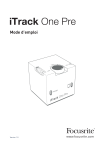
Public link updated
The public link to your chat has been updated.
